页眉横线怎么去掉,小编教你页眉横线怎么去掉
- 分类:Win8 教程 回答于: 2018年05月24日 14:10:00
小伙伴,word文档在我们的生活中是很经常会使用到的一种办公软件,而当我们使用word的时候,就难免会使用到页眉了。但是小编发现有这样的一个问题存在,那就是有许多小伙伴不知道怎么去掉页眉横线。那么今天小编就来告诉你们页眉横线怎么去掉。
什么叫页眉呢?小编我今天就来这儿给你们做一个简短的概括哈。页眉就是在我们使用文档的时候,会看到每个页面的顶部都有一个区域,那就是页眉啦。那么今天,小编就告诉你们页眉横线要怎么去掉。
首先打开word文档(小编是用的是word2013),然后点“视图”,然后选择“页眉”和“页脚”,并输入一些文字,就可以看到默认是有下划线的
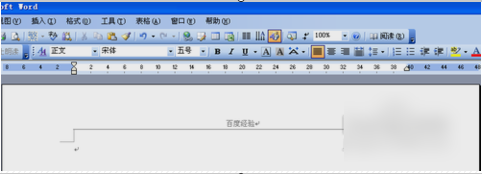
页眉横线怎么去掉图-1
然后双击页眉,再将光标插入点置于页眉位置
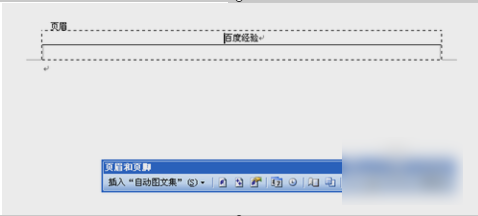
页眉横线图-2
再点菜单栏上的“格式”,然后选择“边框和底纹”
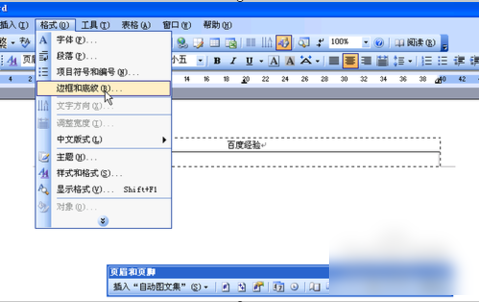
页眉图-3
打开之后点击左上角的“边框”
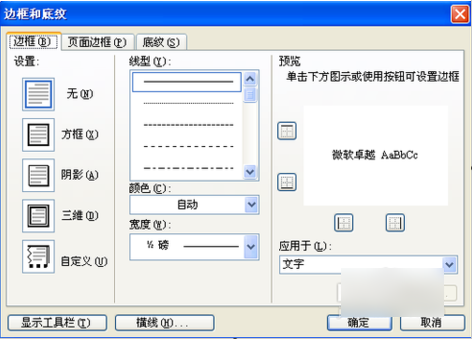
页眉横线图-4
然后在设置那一栏,点“无”,然后在“应用于”那里选择“段落”,如下图所示
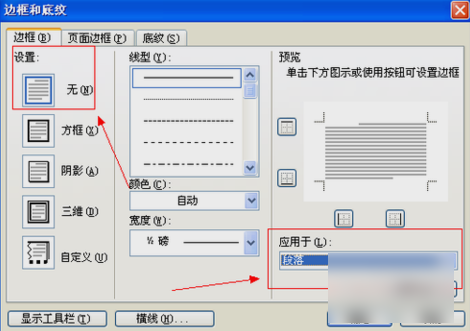
去掉页眉横线图-5
最后就大功告成啦~~~你们学会了吗,小伙伴们~~
 有用
26
有用
26


 小白系统
小白系统


 1000
1000 1000
1000 1000
1000 1000
1000猜您喜欢
- 隐藏文件夹,小编教你电脑隐藏文件夹怎..2018/01/09
- realtek high definition audio drive..2018/04/08
- win8怎么进安全模式,小编教你浏览新最..2017/11/15
- 键盘错乱,小编教你笔记本电脑键盘错乱..2018/05/23
- win8.1 32位纯净版系统之家下载..2017/07/18
- 解决win8应用商店打不开怎么办..2019/03/25
相关推荐
- 小编教你swf格式怎么打开2017/12/09
- win8激活的具体步骤是什么2022/10/18
- win8重装系统win7系统教程2021/01/02
- 电脑无缘无故重启,小编教你电脑无缘无..2018/07/30
- 技嘉电脑一键重装系统win8详细步骤..2019/09/25
- Ghost win8专业版系统64位激活工具图..2017/05/11

















